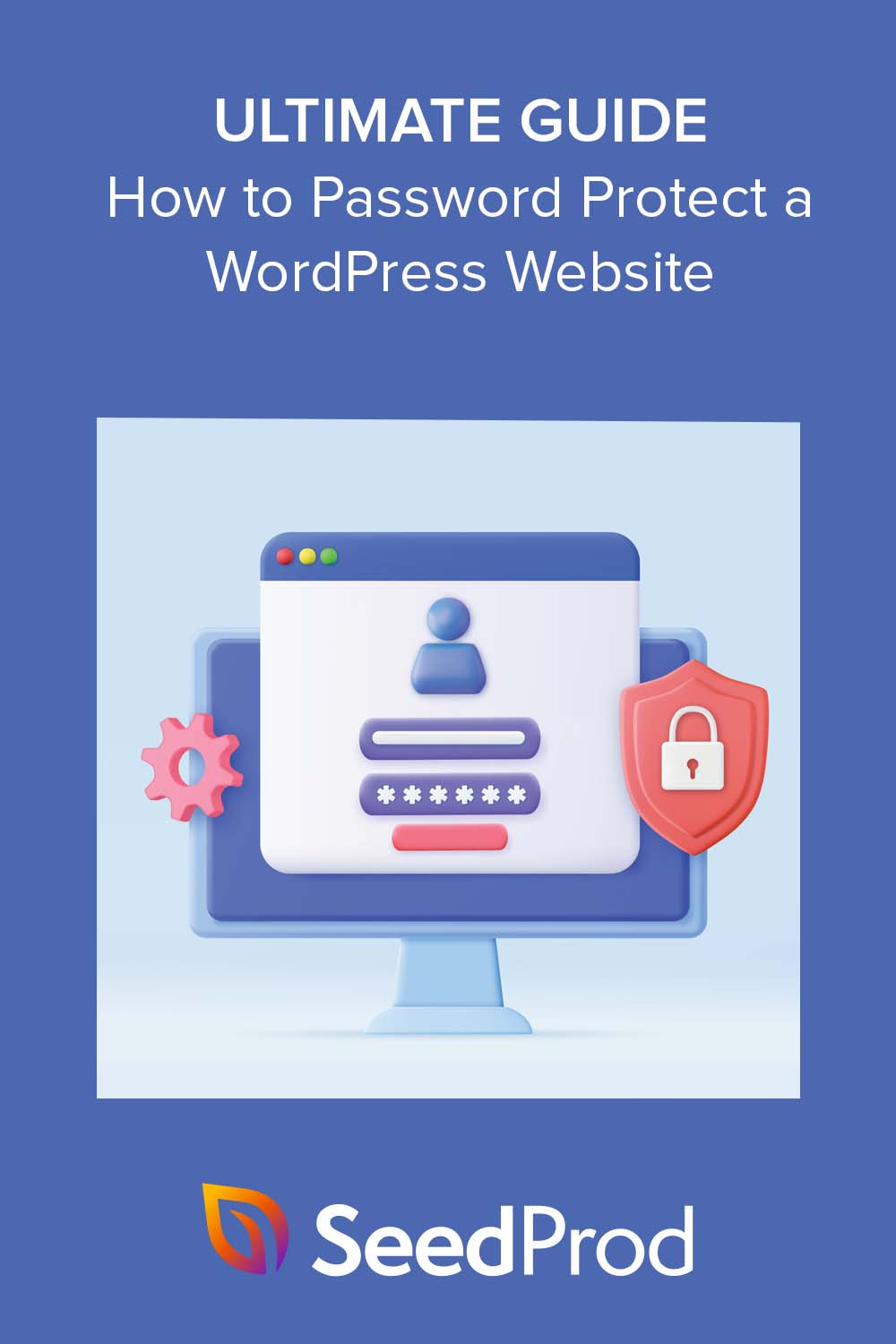Bir WordPress Sitesini Parolayla Koruma: Nihai Kılavuz
Yayınlanan: 2023-03-23Bir WordPress sitesini parolayla korumanın kolay bir yolunu mu arıyorsunuz?
WordPress oldukça güvenli bir platform olsa da, sitenizi parolayla koruyarak ekstra bir güvenlik katmanı eklemek isteyebilirsiniz. Parola koruması, geliştirme aşamasında olan veya halktan saklamak istediğiniz hassas bilgilere sahip siteler için yararlı olabilir.
Bu nihai kılavuzda, WordPress sitenizi farklı senaryolarda parola ile nasıl koruyacağınızı keşfedeceğiz.
WordPress Web Sitenizi Parola Korumanın Faydaları
Bir WordPress sitesini koruyan parola, web sitesi sahipleri için aşağıdaki avantajlara sahiptir:
- Arttırılmış güvenlik
- Erişim üzerinde kontrol
- Hassas bilgilerin gizliliği
- Site geliştirmede esneklik
Parola koruması, web sitenize ekstra güvenlik ekleyerek, yetkisiz kullanıcıların erişim kazanmasını zorlaştırır. Parola korumasıyla, sitenize kimlerin erişebileceği üzerinde tam kontrole sahip olursunuz; bu, hassas bilgiler içeren siteler için yararlıdır.
Sitenizi bir parola ile korumak, sitenizi herkese açık hale getirmeden önce özel olarak geliştirmenize de olanak tanır. Sonuç olarak, ziyaretçiler, kullanıcı deneyimine zarar verebilecek potansiyel olarak bozuk bir site görmezler.
Gördüğünüz gibi, sitenizi bir parola ile güvence altına almak, web sitenizin ve içeriğinin güvenliğini ve gizliliğini sağlamaya yardımcı olabilir.
Bununla birlikte, bir WordPress sitesini parola ile korumanın farklı yollarına bakalım.
İhtiyacınız olan yöntemi seçmek için aşağıdaki bağlantılardan herhangi birini tıklamanız yeterlidir:
- 1. Sitenizi Bir Şifre İle Uzun Süre Gizleyin
- 2. WordPress Sitesini Geçici Olarak Parolayla Koruyun
- 3. WordPress Parola Koruma Sayfaları, Gönderiler ve Ürünler
- 4. Parola Korumalı WordPress Site Kategorileri
- 5. Bir WordPress Yazısının Parçasını Parolayla Koruyun
- 6. WooCommerce Parola Koruması
- 7. WordPress Formlarını Parolayla Koruyun
- 8. Şifre Korumalı Sayfayı Google'dan Gizle
1. Sitenizi Bir Şifre İle Uzun Süre Gizleyin
Bir WordPress sitesini parolayla korumanın en popüler nedenlerinden biri, siteyi henüz yapım aşamasındayken gizlemektir. Bu durumda, muhtemelen web sitesi tasarımı üzerinde çalışıyor, belirli sayfalar oluşturuyor ve sitenin işlevselliğine ince ayar yapıyorsunuz. Web sitesi ziyaretçilerinin bozuk bir site görmesini istemeyeceğiniz için, yakında çıkacak bir sayfanın arkasına hazır olana kadar WordPress sitenizi gizlemek mantıklıdır.
Çok yakında sayfalar, WordPress sitenizin tamamını bir açılış sayfasıyla değiştiren geçici sayfalardır. Genellikle ziyaretçilere sitenizin yakında açılacağını bildiren bir mesaj içeren basit bir sayfadır.
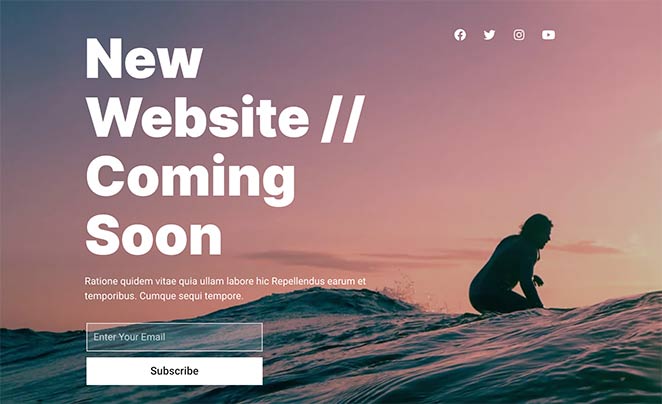
Birçok web sitesi sahibi, yakında çıkacak bir sayfaya, e-posta adreslerini toplamak için bir kayıt formu veya harekete geçirici mesaj (CTA) düğmesi gibi başka özellikler ekler. Bu şekilde, siteniz yayına girmeden önce e-posta listenizi büyütebilirsiniz.
Ancak, web sitenizin tamamını çok yakında bir sayfayla tam olarak nasıl gizlersiniz?
En iyi çözüm, SeedProd gibi eklenti ayarlarında yerleşik yakında sayfalar bulunan bir WordPress sayfa oluşturucu kullanmaktır.
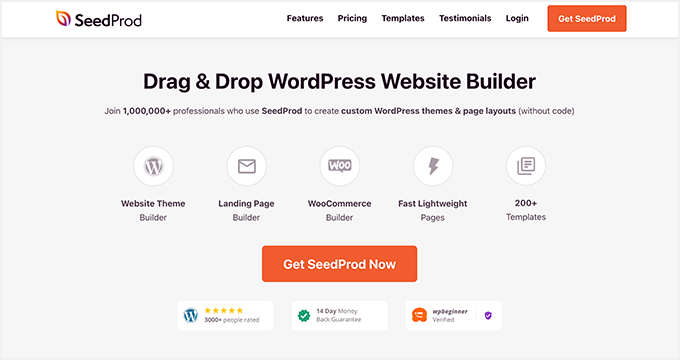
Aslında SeedProd, WordPress sitenize çok yakında bir sayfa eklemenin en popüler yollarından biridir. Çok Yakında Modu özelliği ile açılış sayfanızı tek bir kod satırına dokunmadan oluşturabilir ve düzenleyebilirsiniz.
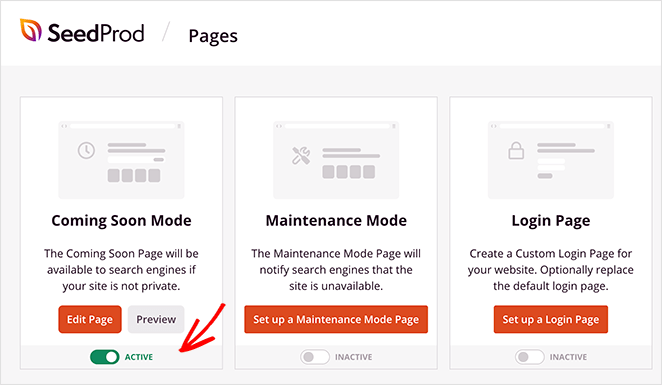
Sürükle ve bırak oluşturucu, yaptığınız değişiklikleri gerçek zamanlı olarak görebileceğiniz tamamen görsel bir arayüz sunar. Bu, parola korumalı sayfanızı aşağıdakilerle özelleştirebileceğiniz anlamına gelir:
- Canlı yayına geçmeden önce e-posta adreslerini toplamak için e-posta katılım formları
- Sitenizin lansmanı için geri sayım yapan zamanlayıcılar
- Ziyaretçilerin güncellemeler için sizi takip etmesi için sosyal medya widget'ları
- Ve dahası.
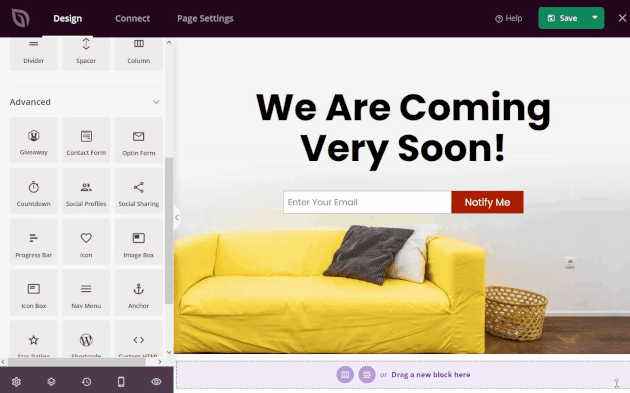
Başka kaç markanın bunları kullandığını gösteren çok yakında sayfa örneklerinden bazılarını burada bulabilirsiniz.
Belirli kullanıcı rollerine sahip kişilerin çok yakında sayfasını atlayabilmesi için bir şifre formu bile ekleyebilirsiniz. Bu şekilde, oturum açmış kullanıcılar sitenizin tamamına erişebilir ve çalışmalarına devam edebilir.
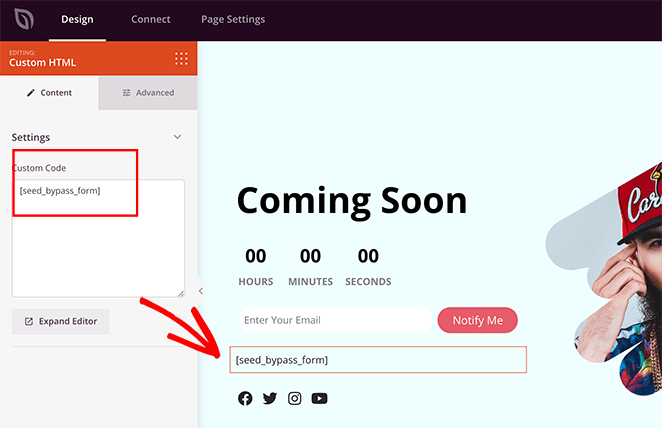
Ayrıca, WordPress'e çok yakında bir sayfa eklemek, yeni sitenize arama motoru optimizasyonu (SEO) ile bir avantaj sağlamanın harika bir yoludur. Google gibi arama motorları sayfanızı tarayabildiğinden, sitenizi arama sonuçlarında görünmesi için dizine eklemeye başlayabilir.
Bu, siteniz yayına girmeden önce ücretsiz organik trafik anlamına gelir!
Buna başlamanıza yardımcı olması için, geliştirme aşamasındayken bir WordPress sitesini parolayla nasıl koruyacağınızla ilgili adım adım kılavuzumuza bakın.
Profesyonel ipucu: Ana sayfanızı özelleştirmek, özel bir WordPress teması oluşturmak ve çok daha fazlasını yapmak için SeedProd'u da kullanabilirsiniz.
2. WordPress Sitesini Geçici Olarak Parolayla Koruyun
Bazen, WordPress sitenizi yalnızca geçici olarak gizlemek isteyebilirsiniz. Bir WordPress eklentisini güncellerken, WordPress temanızı değiştirirken veya birkaç hatayı düzeltirken olabilir.
Yine de, web sitesi ziyaretçilerinin sitenize göz atarken hata görmesini istemezsiniz. Dolayısıyla, bu durumda bir bakım sayfası görüntülemek en iyisidir.
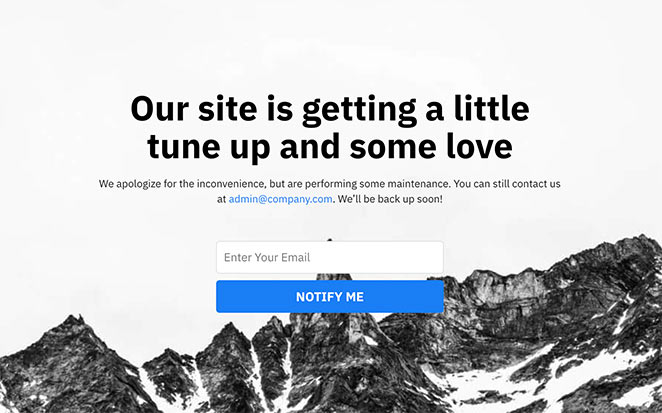
Pek yakında sayfalarında olduğu gibi, bir bakım sayfası da ziyaretçilere sitenizin bakım nedeniyle kapalı olduğunu söyler. Ancak, arama motorlarının sitenizi dizine eklemesine izin vermek yerine, sitenizin geçici olarak kullanılamadığını onlara bildirir.
Bu iyi bir haber çünkü Google botları, siz bakım mesajını kaldırana kadar sitenizi dizine eklemeyi atlayacaktır. Sonuç olarak, kırık bağlantılara sahip olduğunuz için herhangi bir cezayla karşılaşmazsınız.
WordPress'e bir bakım sayfası eklemenin en sevdiğimiz yolu yine SeedProd'dur. Yerleşik bakım modu, özel bir bakım sayfası oluşturmanıza ve tek bir tıklamayla açıp kapatmanıza olanak tanır.
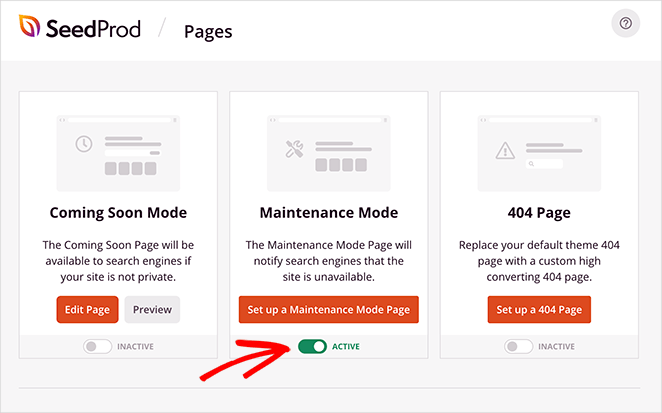
Sayfanızı daha hızlı oluşturmak için SeedProd, görsel düzenleyicisiyle özelleştirebileceğiniz profesyonel bakım sayfası şablonlarından oluşan bir kitaplığa sahiptir. Hatta mobil ekranlarda belirli öğeleri değiştirmenize ve gizlemenize izin veren görünürlük seçenekleri sunar, böylece sayfanız farklı cihazlarda iyi görünür.
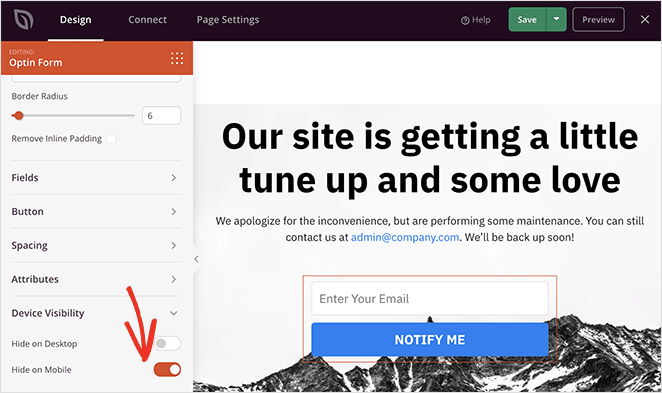
Ayrıca, WordPress'i bakım moduna nasıl alacağınızla ilgili bu öğreticiyi takip ettiğinizde başlamak çok kolaydır.
3. WordPress Parola Koruma Sayfaları, Gönderiler ve Ürünler
Şimdiye kadar, sitenizi yapım aşamasındayken ve geçici olarak kullanılamıyorken gizlemeyi ele aldık. Ancak, WordPress'teki tek sayfaları parola ile korumak isterseniz ne olur?
Belki de yalnızca abonelerin erişmesini istediğiniz tek gönderili bir üyelik siteniz vardır. Ya da sadece VIP'lere göstermek istediğiniz ürün sayfalarınız olabilir.
Bu durumda, varsayılan WordPress şifre koruma özelliğini kullanabilirsiniz. Bir WooCommerce mağazanız varsa, WordPress gönderilerine, sayfalarına ve hatta ürünlerine erişimi kısıtlamaya yardımcı olur.
Sayfaları, tek gönderileri ve WooCommerce ürünlerini parolayla korumak için WordPress'te şu adımları izleyin:
Öncelikle, WordPress yöneticinize giriş yapın ve WordPress kontrol panelinden, kısıtlamak istediğiniz içeriğin türüne bağlı olarak aşağıdaki menülerden birine gidin:
- Yazılar » Tüm Yazılar
- Sayfalar » Tüm Sayfalar
- Ürünler » Tüm Ürünler
Şimdi içeriği WordPress düzenleyicide açmak için düzenle'yi tıklayın, ardından sağ taraftaki kenar çubuğunda 'Özet' başlığını bulun.
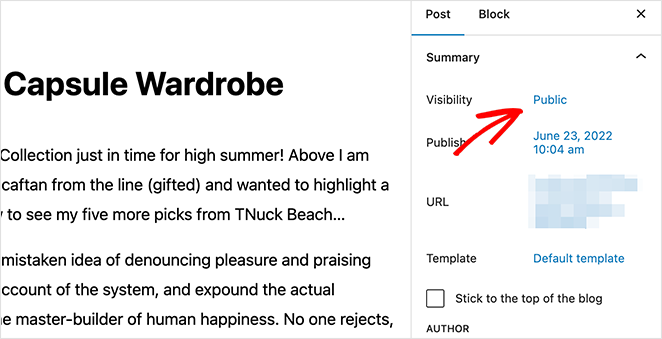
Bu panelde 'Görünürlük' etiketini bulun ve Herkese Açık'ı tıklayın. Bu, farklı görünürlük seçeneklerine sahip bir açılır menü açacaktır.

'Parola korumalı' seçeneğini seçin ve tek bir parola girin. Oradan, değişikliklerinizi kaydetmek için Güncelle düğmesine tıklayabilirsiniz.
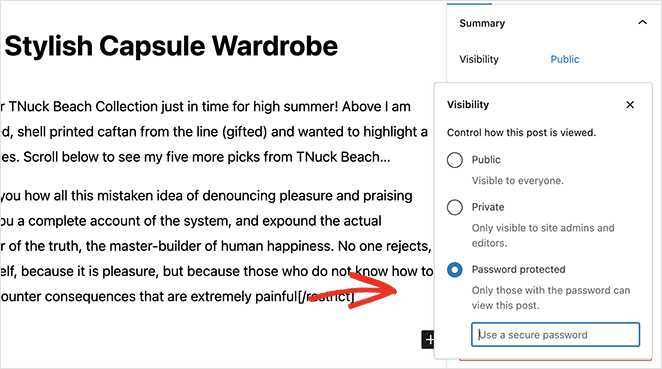
Artık belirli bir gönderiyi, sayfayı veya ürünü görüntülemeye çalışan herkesin doğru şifreyi girmesi gerekecek.
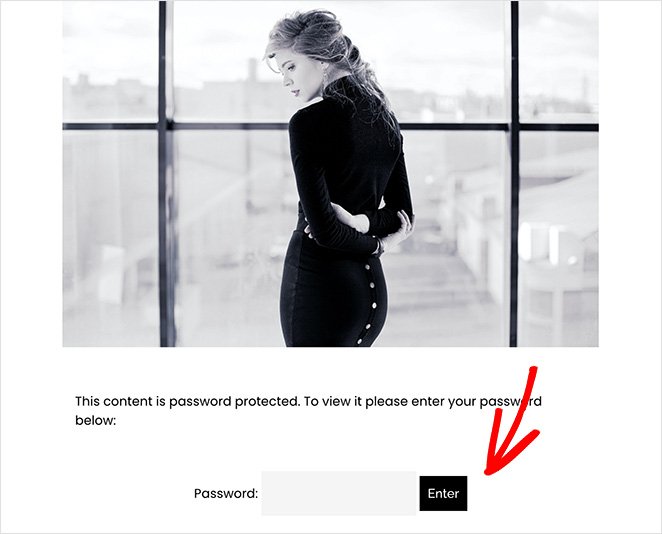
Bu içeriği parolayla korumak için WordPress kullanmanın tek dezavantajı, içeriği kolayca özelleştirememenizdir. Neyse ki, WordPress'te belirli bir parola korumalı sayfayı özelleştirmek için SeedProd'u kullanabilirsiniz.
Tek yapmanız gereken bir yakında sayfa oluşturmak ve düzenlemek, ardından Sayfa Ayarları sekmesini ziyaret etmektir. Burada, Erişim Kontrolleri sekmesine tıklayıp şifre korumalı içeriğinizin URL'lerini yapıştırabilirsiniz.
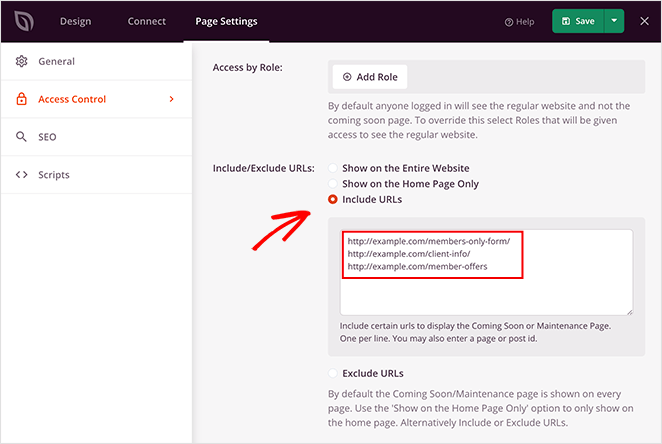
Aynı sayfada, belirli IP adreslerinden gelen ziyaretçilerin Çok Yakında sayfanızı atlamasına da izin verebilirsiniz. Bu şekilde, projenizin ilerleyişini müşterilerle ve erişime ihtiyacı olan diğer kullanıcılarla paylaşmaya devam edebilirsiniz.
Tüm adımlar için, WordPress'te parola korumalı bir sayfanın nasıl özelleştirileceğine ilişkin eğiticimizi görebilirsiniz.
4. Parola Korumalı WordPress Site Kategorileri
Şimdiye kadar birkaç yöntemi ele aldık, ancak bahsetmediğimiz bir şey WordPress kategorileridir. WordPress sitenizde belirli kullanıcılardan gizlemek istediğiniz bir kategori varsa ne olur?
Bu durumda, SeedProd'un Erişim Kontrollerini kullanabilirsiniz ve süreç çok kolaydır.
Öncelikle, belirli bir WordPress sayfasını parola ile korumak için bu kılavuzdaki adımları izleyin. Ardından, SeedProd Ayarları Sayfası sekmesinde, URL'leri Dahil Et düğmesini tıklayın ve korunan kategorileriniz için URL'leri girin.
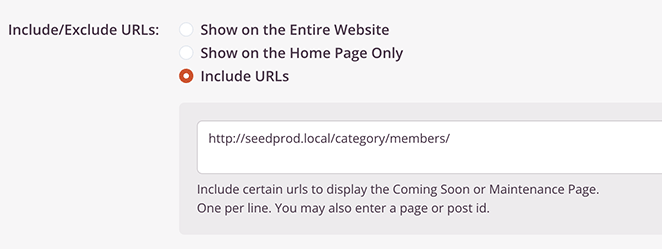
Değişikliklerinizi kaydettikten sonra, söz konusu WordPress kategorisini ziyaret eden herkes özel açılış sayfanızı görecektir.
5. Bir WordPress Yazısının Parçasını Parolayla Koruyun
Yukarıdaki çözümlere ek olarak, WordPress gönderilerinizin bazı kısımlarını doğru izinlere sahip olmayan kullanıcılardan koruyabilirsiniz.
Bunu, hangi kullanıcıların korumalı yayınlarınıza erişebileceğini ve diğer kullanıcılara ne kadar kısıtlanmış içerik göstermek istediğinizi kontrol etmenizi sağlayan Restrict Content Pro gibi bir eklenti ile yapabilirsiniz. Birkaç abonelik düzeyine sahip bir üyelik sitesine çok benzer ve özel gönderi türleri, sayfalar ve daha fazlası dahil olmak üzere her türlü içerik üzerinde çalışır.
Bunu ayarlamak için önce Restrict Content Pro WordPress eklentisini kurun ve etkinleştirin. Etkinleştirdikten sonra, eklentiyi yapılandırmak için Kısıtla » Ayarlar'a gidin.
Ayarlar sayfasını aşağı kaydırdığınızda, kullanıcıların korumalı içeriğinizi görüntüleme izinleri yoksa görecekleri bir mesaj girmek için bir alan göreceksiniz.
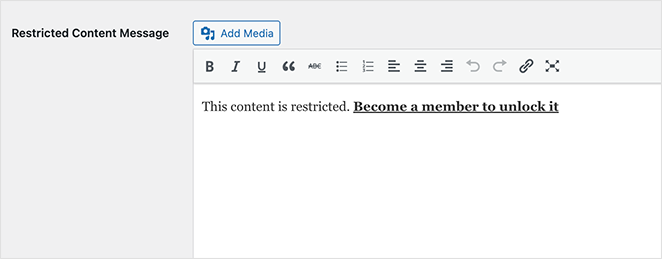
Mesajınızı girdikten sonra, ayarlarınızı kaydetmek için Seçenekleri Kaydet düğmesini tıklayın.
Artık yeni bir gönderi oluşturabilir veya korumak istediğinizi düzenleyebilirsiniz. Görüntülemek istediğiniz içeriği yazmanız ve ardından gizlemek istediğiniz içeriğin geri kalanını [restrict] [/restrict] kısa kod etiketleri arasına sarmanız yeterlidir.
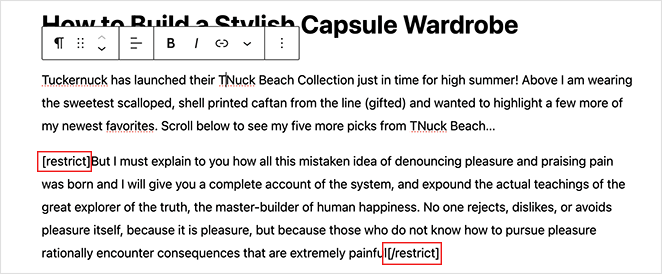
Bu yöntem için sonradan görünürlük seçeneklerini parola korumalı olarak değiştirmeniz gerekmez. Bunun yerine, yayın düzenleyicinin altındaki 'Bu içeriği kısıtla' panelinde içeriğinizi kimlerin görmesine izin verildiğine ilişkin onay kutusunu tıklamanız yeterlidir.
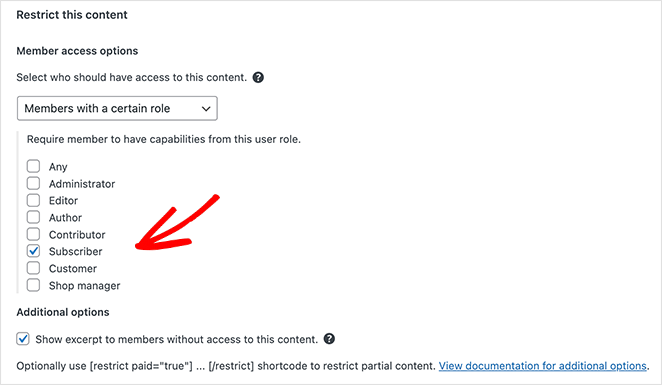
Değişikliklerinizi kaydettikten sonra, bu gönderiyi görüntülemeye çalışan herkes, ayarlar sayfasına girdiğiniz mesajı görecektir.
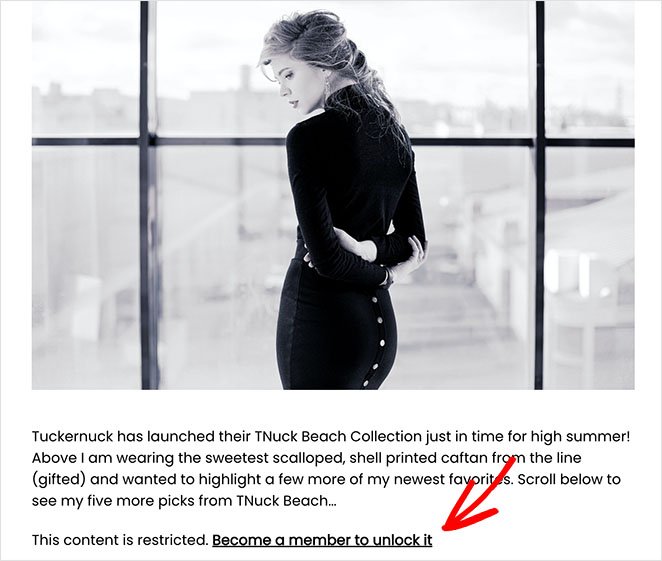
6. WooCommerce Parola Koruması
Bu kılavuzun başlarında, WooCommerce ürünlerinizi bir parola ile korumaktan bahsetmiştik. Bununla birlikte, bazı web sitesi sahipleri, mağazalarını açmadan önce tüm WooCommerce sitelerini bakım için kapatmak veya çok yakında bir sayfa göstermek isteyebilir.
SeedProd kullanıcıları için bu harika bir haber çünkü her ikisini de daha fazla WordPress eklentisi yüklemeden yapabilirsiniz. Yerleşik sayfa modları, WooCommerce ile sorunsuz bir şekilde çalışarak size çevrimiçi mağazanıza erişim üzerinde tam kontrol sağlar.
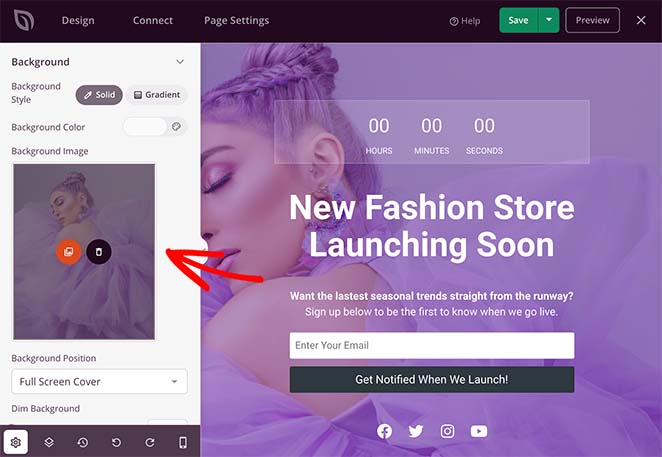
İşte bir WooCommerce çok yakında sayfasının nasıl oluşturulacağına ilişkin bazı adım adım talimatlar. Ancak mağazanızı yalnızca geçici olarak kapatmanız gerekiyorsa, WooCommerce'i bakım moduna nasıl alacağınızla ilgili bu kılavuzu takip edebilirsiniz.
7. WordPress Formlarını Parolayla Koruyun
Çevrimiçi formlarınızı WordPress'te de parola ile koruyabileceğinizi biliyor muydunuz? En iyi WordPress iletişim formu eklentisi olan WPForms'un Form Locker eklentisi ile herhangi bir forma parola ekleyerek sitenizi spam form gönderimlerinden korumanıza yardımcı olabilirsiniz.
Ayrıca formlarınızı şu şekilde koruyabilirsiniz:
- Form gönderimlerini belirli bir tarih veya saatte kapatma
- Form erişimini üyelere kısıtlama
- Kullanıcı başına form gönderme sayısını sınırlama
- Kullanıcıları tek bir form girişiyle sınırlama
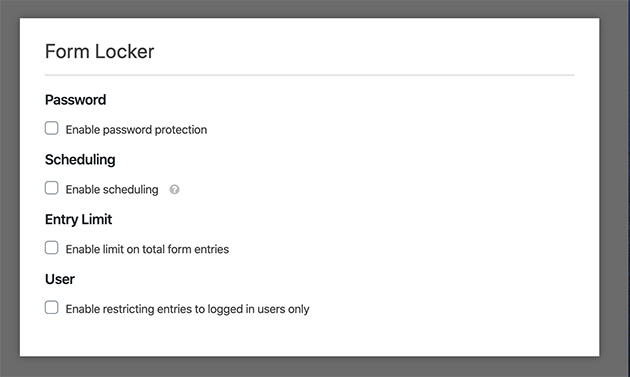
Dahası, WPForms yeni başlayanlar için uygundur, bu nedenle çalışmaya başlamak için CSS, HTML veya PHP bilgisine ihtiyacınız olmayacak. WordPress formlarını parolayla nasıl koruyacağınızla ilgili adım adım öğreticilerine göz atın.
8. Şifre Korumalı Sayfayı Google'dan Gizle
Bu gönderideki son yöntem, sitenizdeki şifre korumalı sayfaları Google'dan gizlemeyi kapsayacaktır. Bunu yapmak, arama motorlarının o sayfayı taramasını ve dizine eklemesini durdurur, böylece sayfa arama sonuçlarında görünmez.
Bunu yapmanın en kolay yolu bir WordPress SEO eklentisidir ve favorimiz All in One SEO'dur. Ücretsiz eklentiyi WordPress eklenti deposundan edinebilirsiniz, ancak SeedProd'da gelişmiş SEO özellikleri için AIOSEO Pro kullanıyoruz.
Bu eklenti web sitenizde aktif hale geldikten sonra gizlemek istediğiniz sayfayı ziyaret edebilir ve Gelişmiş SEO Ayarları panelini bulabilirsiniz.
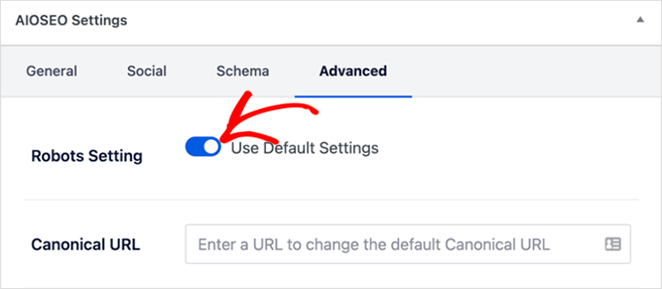
Oradan, 'Varsayılan Ayarları Kullan' düğmesini kapalı konuma getirmeniz ve ardından altındaki 'Dizin Yok' onay kutusunu tıklamanız gerekir.
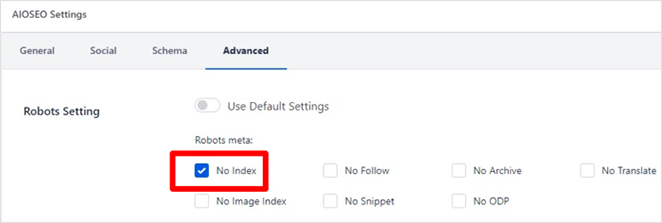
Değişikliklerinizi kaydettikten sonra All in One SEO, arama motorlarının o sayfayı taramasını ve dizine eklemesini engelleyen bir kod satırı ekler.
Daha ayrıntılı bir kılavuza ihtiyacınız varsa, WordPress'te bir sayfanın nasıl gizleneceğine ilişkin WordPress eğitimlerini görebilirsiniz.
Sonraki Adımlar: Özel Bir WordPress Giriş Sayfası Oluşturun
Umarız bu nihai kılavuz, WordPress sitenizi parola ile nasıl koruyacağınızı öğrenmenize yardımcı olmuştur. Neden bunu daha ileriye götürmeye ve sitenizi kayıtlı kullanıcılar için daha hoş hale getirmeyesiniz?
Kolay adımlar için özel bir WordPress giriş sayfasının nasıl oluşturulacağına ilişkin kılavuzumuzu takip etmeniz yeterlidir. Sitenizin çalışma süresini ve performansını iyileştirmek için en iyi web barındırma hizmetleri listemizi de beğenebilirsiniz.
Okuduğunuz için teşekkürler. İşinizi büyütmenize yardımcı olacak daha fazla yararlı içerik için lütfen bizi YouTube, Twitter ve Facebook'ta takip edin.